Jak korzystać z Face ID podczas noszenia maski
Podczas noszenia maski lub maski korzystanie z Face ID nie należy do najłatwiejszych, ale zmieni się to w iOS 15.4 po tym, jak Apple opracowało rozwiązanie tego problemu podczas pojawienia się globalnej epidemii Covid 19.
Naturalnie epidemia rozprzestrzeniła się w 2020 roku, a liczba osób noszących maski ochronne wzrosła na całym świecie. Face ID wymaga pełnego widoku Twojej twarzy, aby zweryfikować Twoją tożsamość, więc co powinien zrobić Apple?
Chociaż sensowne jest zintegrowanie Touch ID z przyciskiem zasilania, tak jak w przypadku iPada Air i mini, Apple zdecydowało się zamiast tego skorzystać z metody oprogramowania.Jeśli masz w pobliżu odblokowany zegarek Apple Watch, możesz odblokować iPhone'a, nosząc maska na twarz z iOS 14. To działało dobrze, ale wymagało drogiego gadżetu do noszenia, który ma niewiele osób.

Wraz z iOS 15.4 wprowadzono nową technologię korzystania z Face ID z maską. Zamiast skupiać się na całej twojej twarzy, skupi się na twoich oczach. __Catch? Nie uruchomi się automatycznie; Będziesz musiał ponownie przeskanować swoją twarz, aby zapewnić technologii potrzebne informacje. _ _ _
Chociaż iOS 15.4 nie jest jeszcze dostępny dla ogółu społeczeństwa, jest dostępny dla programistów i uczestników programu iOS Public Beta. Tutaj pokazujemy, jak używać Face ID z maską w iOS 15.4, niezależnie od tego, czy jesteś w fazie beta lub po prostu chcesz wiedzieć, jak to skonfigurować po opublikowaniu aktualizacji. _
Jak odblokować iPhone'a za pomocą Face ID podczas noszenia maski
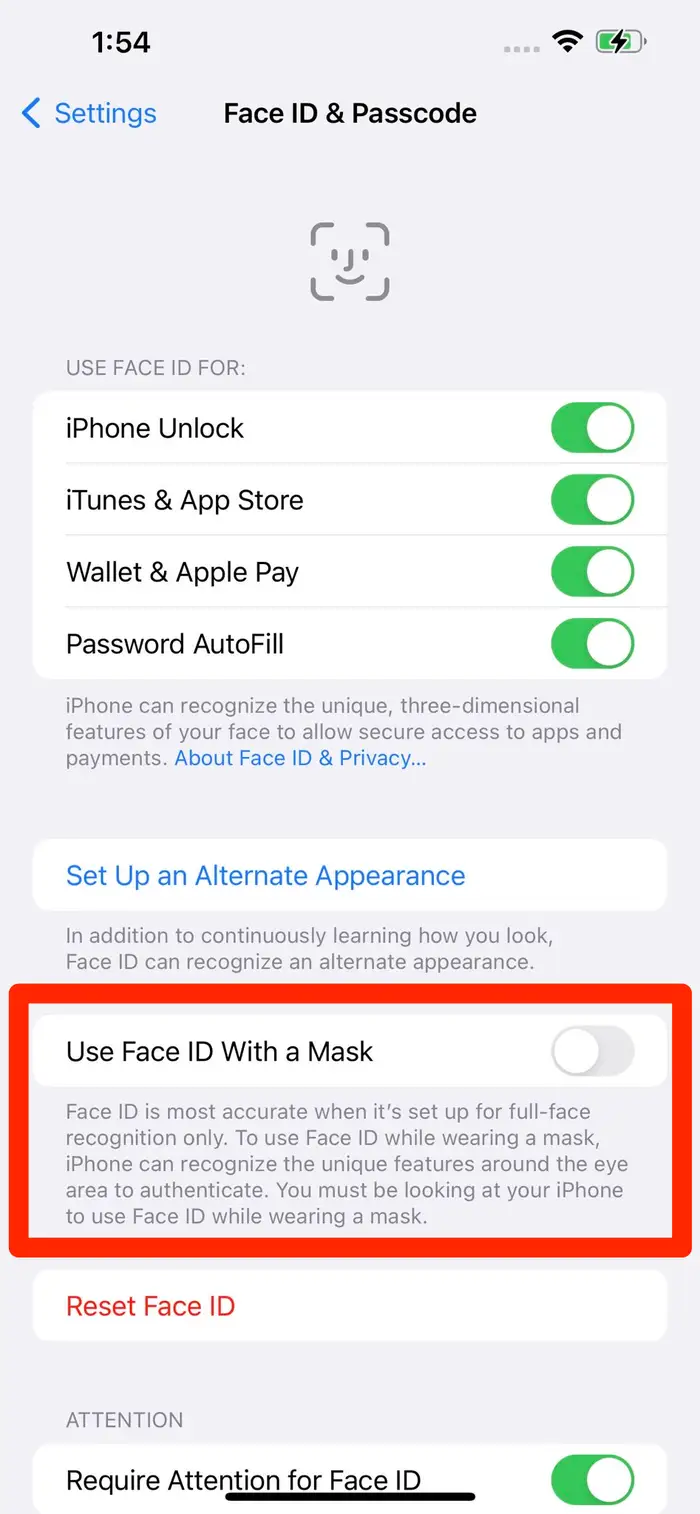
- Otwórz aplikację Ustawienia na swoim telefonie.
- Wprowadź hasło do weryfikacji, dotykając Face ID i Kod dostępu.
- Przełącz ustawienie na „Użyj Face ID z maską”.
- Aby rozpocząć, dotknij opcji Użyj identyfikatora twarzy z maską.
- Skanowanie twarzy za pomocą iPhone'a przebiega tak samo, jak podczas pierwszej konfiguracji Face ID, ale jeśli nosisz okulary, zdejmij je. W tej chwili maska nie jest konieczna, ponieważ uwaga skupia się głównie na oczach.
- Po zakończeniu skanowania wybierz opcję Dodaj okulary, aby wyświetlić identyfikator twarzy podczas wyświetlania okularów. W przeciwieństwie do podstawowego identyfikatora twarzy, będziesz musiał powtórzyć tę procedurę dla każdej pary okularów, których regularnie używasz.
- To jest to! Nawet jeśli nosisz maskę na twarz, będziesz mógł odblokować iPhone'a za pomocą Face ID.
Warto zauważyć, że w naszych eksperymentach Face ID wymaga zobaczenia oczu i czoła w celu udanej weryfikacji w iOS 15.4, co oznacza, że nie możesz oczekiwać, że złapiesz iPhone’a, nosząc maskę na twarz, okulary przeciwsłoneczne i czapkę. Technologia Face ID firmy Apple jest imponująca, ale daleko jej do tego, czego zawsze oczekiwaliśmy.









